Cara Flash Oppo A5s Tanpa PC (via SD Card) 100% Sukses
Cara Flash Oppo A5s via SD Card ini bisa menjadi alternatif jika tidak memiliki PC atau komputer untuk menjalankan program flashtool, karena proses install ulang firmware Oppo A5s ini memanfaatkan fitur Recovery Mode yang tersemat pada HP Oppo A5s. Jadi metode flash ulang Oppo A5s ini sepenuhnya tanpa PC.
Kecuali HP Oppo A5s mati total, cara flash Oppo A5s CPH1909 tanpa PC ini bisa mengatasi HP Oppo A5s yang error seperti..
- Oppo A5s bootloop / freeze logo Oppo / stuck di logo Oppo.
- Oppo A5s lupa sandi.
- Oppo A5s lupa pola/PIN kunci layar.
- Oppo A5s terasa lelet dan lemot.
- Oppo A5s aplikasi tiba-tiba berhenti, muncul notif “Unfortunatelly app has stopped“.
- Oppo A5s gagal update lewat menu pembaruan. Flashing lewat menu recovery ini bisa menjadi solusi atas masalah ini.
- Oppo A5s terkena malware/virus berbahaya yang tidak bisa dihapus dengan cara hard reset HP Oppo.
Dan masalah lainnya..
Untuk memperbaiki masalah seperti di atas, diperlukan flashing Oppo A5s via SD Card untuk menginstall ulang firmware agar ponsel terasa segar kembali seperti baru keluar dari pabrik.
Cara Flash HP Oppo A5s CPH1909 via SD Card
Ada beberapa persiapan yang perlu dilakukan sebelum flash ulang Oppo A5s lewat recovery mode, pastikan anda membaca panduan ini dengan cermat agar tidak gagal dalam flashing Oppo A5s.
Persiapan Sebelum Flashing Oppo A5s
- Pastikan daya baterai minimal 40% atau lebih, agar nantinya tidak terjadi gagal flashing karena baterai drop.
- Jika masih bisa masuk ke menu smartphone, disarankan untuk backup semua data (termasuk backup data email dan password akun Google yang tertaut) terlebih dahulu. Karena proses install ulang firmware Oppo A5s via SD Card ini akan menghapus semua data. Dan dalam beberapa kasus, ponsel akan meminta verifikasi akun Google setelah flashing HP Oppo A5s selesai. Itulah kenapa backup data adalah hal yang penting.
- Siapkan SD Card / Kartu Memori / MicroSD dengan ruang penyimpanan yang cukup.
- Download: Firmware Oppo A5s (CPH1909).
- Jika HP Oppo A5s bootloop (stuck di logo Oppo) atau Oppo A5s lupa pola/password, anda bisa mendownload firmware nya lewat HP teman atau lewat komputer (bisa pake komputer warnet kalau tidak punya komputer sendiri).
- Selanjutnya taruh file firmware Oppo A5s yang sudah didownload tadi ke SD Card / Kartu Memori / MicroSD. Jangan taruh di folder manapun, cukup taruh di direktori root saja.
- Persiapan terakhir, yaitu masukkan SD Card ke dalam ponsel Oppo A5s yang akan diflash.
Setelah persiapan sudah selesai, maka sekarang anda bisa lanjut ke langkah-langkah flashing berikut ini.
Langkah Flashing HP Oppo A5s Tanpa PC
• Pertama, matikan smartphone Oppo A5s anda.
• Selanjutnya saat Oppo A5s dalam keadaan mati, tekan dan tahan tombol power + tombol volume bawah secara bersamaan selama beberapa detik, sampai muncul logo Oppo.
• Tunggu beberapa saat sampai HP Oppo A5s masuk ke mode pemulihan atau recovery mode (ColorOS Recovery).
• Akan muncul tampilan untuk memilih bahasa, pilih “English” (bahasa inggris).
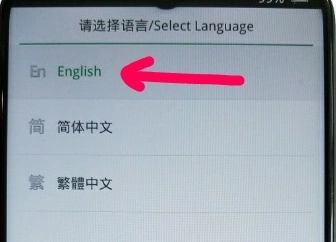
• Sebelum flashing, disarankan untuk mereset data HP Oppo A5s lewat menu Wipe data terlebih dahulu. Pilih Wipe data > Wipe data and Cache > pilih Yes.
• Setelah itu pilih “Install from storage device“. Jika HP Oppo A5s anda menggunakan bahasa indonesia, pilih “Install dari perangkat penyimpanan“.
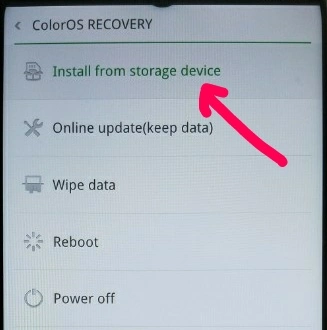
• Kemudian pilih “From SD card” atau “Install dari SD“.
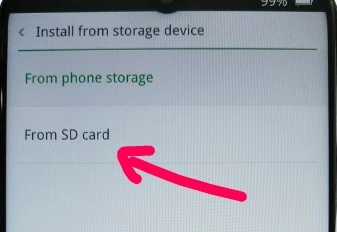
• Lalu cari file firmware Oppo A5s yang sudah diletakkan di SD Card pada tahap persiapan tadi.
• Jika sudah ketemu, pilih firmware tersebut dan nanti akan muncul pesan konfirmasi: “Installation package, this operation can not be undone“, maka klik saja “OK” untuk memulai proses install ulang firmware Oppo A5s via SD Card.
• Sekarang anda hanya tinggal menunggu sampai proses flashing Oppo A5s selesai. Jangan lakukan apapun pada ponsel Oppo A5s saat proses flashing sedang berlangsung.
• Jika flashing HP Oppo A5s tanpa PC ini berhasil, maka akan muncul pesan bahwa install/update firmware telah sukses.
• Terakhir, kembali ke menu ColorOS Recovery dan pilih “Reboot” untuk merestart HP Oppo A5s.
• Proses restart untuk pertama kali setelah flashing biasanya memang agak lama, jadi mohon ditunggu sampai selesai.
• Setelah restart selesai, maka anda akan dibawa ke tampilan pengaturan awal Oppo A5s. Sampai tahap ini proses flashing sudah berhasil.
Baca Juga:
- Cara Flash Oppo A37 Tanpa PC
- Cara Flash Oppo A3s via SD Card dan QFIL
- Cara Flash Oppo A71 via MSM Download Tool
Akhir Kata
Begitulah tutorial update firmware atau flash ulang HP Oppo A5s via SD Card yang tanpa bantuan PC ini. Semoga artikel ini bermanfaat dan bisa membantu anda dalam mengatasi masalah pada HP Oppo A5s.



